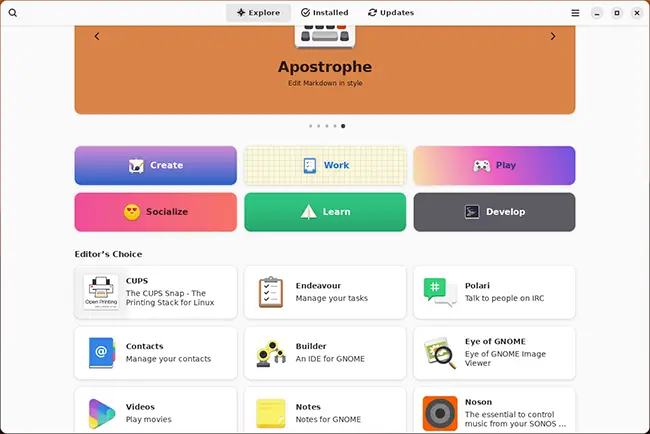Время на прочтение3 мин
Количество просмотров72K
Дистрибутивов Linux достаточно много — на любой запрос, вероятно, можно найти подходящий вариант. Не так давно появился ещё один дистрибутив, который внешне является почти полной копией Windows 11. Также он способен запускать Windows-программы и работает на относительно старых компьютерах и ноутбуках. Называется он Wubuntu, и подробности о нём — под катом.

Что это за версия такая?
Разработчики Wubuntu заявили, что создали свой дистрибутив для тех пользователей, кто всегда хотел перейти на Linux, но боялся. Тут много вариантов — от банального нежелания попробовать что-то новое до проблем с иным интерфейсом, принципами работы ПО и т. п. Именно поэтому команда практически скопировала внешний вид другой ОС, добившись почти полного сходства.
При этом база новинки — Ubuntu, привычный для многих линуксоидов дистрибутив. Его модифицировали, добившись сходства элементов интерфейса с Windows 11, причём это касается цветовой палитры, обоев и даже горячих клавиш. Наверное, было бы логичнее взять за основу Windows 10, поскольку она более традиционная, если можно так выразиться. Но создатели Wubuntu решили по-своему.

Файловый менеджер, окно настроек и почти всё остальное выглядит как соответствующие инструменты в среде Windows 11. Вполне вероятно, что если посадить за ноутбук или ПК с Wubuntu среднестатистического пользователя ОС от Microsoft, то различия этот человек заметит далеко не сразу.
Неожиданно и приятно
Речь о том, что Wubuntu может работать даже на устаревших морально устройствах, в то время как Windows 11 нормально функционирует лишь на современных ноутбуках и ПК. По мере появления новых апдейтов требования к «железу» станут более строгими, так что если есть желание установить Win11, нужен будет и новый девайс.
А вот «лёгкий на подъём» Wubuntu в состоянии запускать «виндовые» приложения, а также некоторые утилиты для Android — так что здесь ещё и преимущество в виде универсальности. Пользователи Wubuntu получают возможность запускать любые приложения из Windows — например, браузер Edge, платформу Microsoft Teams — и даже работать с представленным в 2023 году виртуальным ИИ-помощником Copilot. Неплохо, правда?
Для того чтобы дистрибутив нормально работал, нужно всего 2 Гб ОЗУ, это минимальные требования. Кроме того, потребуется двухъядерный процессор с частотой 2 ГГц и свободное место около 25 Гб на жёстком диске. Понятно, что если будет стоять твердотельный накопитель, скорость работы системы значительно возрастёт.

Создатели Wubuntu воспользовались графической средой Plasma. Общий объём дистрибутива составляет около 5 Гб, его можно загрузить из сети. Кстати, выше говорилось о том, что разработчики Wubuntu оставили без внимания интерфейс Windows 10. Но это не совсем так, поскольку есть и ещё одна версия Wubuntu — с графической средой Cinnamon. По словам создателей, её системные требования ещё более скромные, чем у Plasma-версии.
И это вроде действительно так, поскольку Wubuntu с интерфейсом Windows 10 требует 1-2 Гб оперативной памяти, что для оригинальной Windows, даже «десятки», слишком мало. Места на диске дистрибутив с «десяткой» занимает около 25 Гб — здесь разницы нет никакой.
Что ещё?
Команда Wubuntu собирается заработать на своём проекте. Так-то он бесплатен, но если понадобится обновление ПО или поддержка, то придётся платить. С другой стороны, подавляющее большинство возможностей этой операционной системы будет доступно на бесплатной основе.

Да и платная версия потребует лишь $35 — это не так и много, если учитывать, сколько стоит софт или игры разных компаний.
Интересно, что за последнюю неделю дистрибутив скачали около 39 тысяч раз. Общая оценка пользователей — 3,8 из 5, что весьма неплохо. Несколько заниженный рейтинг объясняется относительно небольшим количеством технических проблем, которые разработчики уже решают.
Не только Windows 10/11, но и Windows 95!

Например, скопировать интерфейс Windows 95 — это уже для гиков, которые соскучились по этой ОС. И это тоже почти полная визуальная модификация интерфейса Linux. К слову, на скриншоте — (Ubuntu с XFCE). Один из компонентов, который позволяет реализовать все эти изменения, — Chicago95 Plus! Инструмент для предварительного просмотра и установки тем Windows 95/98/ME/XP. Есть и другие темы, наборы иконок и т. п., которые помогают модифицировать интерфейс.
Можно изменить даже браузер, причём так, что он будет очень похож на Netscape Navigator под Windows 95. Кроме того, модификации поддаётся и LibreOffice, преобразовываемый в Microsoft Word 95.

Автор этой версии рассказал о своём проекте здесь. По его словам, кроме Chicago p95 Plus нужны ещё темы GTK2 и GTK3, несколько модифицированная Redmond XFWM для более точного отражения Windows 95, пак иконок для Libre Office 6+ и некоторые другие модули.
Возможно, вы уже опробовали что-то из компонентов/интерфейсов из статьи? Либо же тестировали что-то иное? Если да, расскажите о своих впечатлениях. Всё ли работает гладко или встречаются проблемы, и если так, насколько они критичны?
Компонент WSL (Windows Subsystem for Linux или Подсистема Windows для Linux) появился в Windows 10 и с тех пор постоянно развивается. Одна из новых возможностей, которую кто-то из пользователей мог пропустить — возможность простого и удобного запуска программ Linux с GUI прямо в ОС Windows.
В этом материале — пример быстрой установки всего необходимого и запуска приложений с графическим интерфейсом в Windows 11 и 10 и дополнительная информация, которая может оказаться полезной.
Установка WSL, дистрибутива Linux и приложений
Установить WSL и нужный дистрибутив можно разными способами:
- Включив необходимые компоненты в дополнительных компонентах Windows и загрузив дистрибутив в Microsoft Store (подробнее).
- Почти автоматически в командной строке.
Далее будет рассмотрен второй вариант, как более быстрый в контексте рассматриваемой темы.
Для установки WSL и конкретного дистрибутива Linux достаточно выполнить следующие шаги:
- Запустите командную строку от имени администратора, введите команду
wsl --install
и нажмите Enter, дождитесь завершения выполнения команды.
- Перезагрузите компьютер и снова зайдите в командную строку. Если на первом шаге была также произведена установка Ubuntu (в некоторых версиях Windows устанавливается автоматически), завершите установку с помощью
wsl --install Ubuntu
В процессе потребуется задать имя пользователя и пароль.
- Если требуется другой дистрибутив или автоматическая установка не выполнялась, по порядку введите команды (первая покажет список доступных дистрибутивов, во второй укажите имя дистрибутива из левого столбца):
wsl --list --online wsl --install NAME
Готово, дистрибутив установлен, а поддержка графического интерфейса приложений в WSL текущих версий включается автоматически (ранее этого можно было добиться лишь обходными путями, по умолчанию приложения работали только в режиме терминала), переходим к установке приложений:
- Введите команду
sudo apt-get update
также можно использовать apt вместо apt-get. Дождитесь обновления репозиториев.
- Для установки приложения по его имени введите команду
sudo apt-get install ИМЯ_ПРИЛОЖЕНИЯ -y
- Приложение будет установлено и появится в меню «Пуск» Windows (в папке соответствующего дистрибутива), откуда его можно будет запустить:
- Тем же способом можно установить и другие необходимые приложения, а для их удаления используйте команду
sudo apt-get remove ИМЯ_ПРИЛОЖЕНИЯ
Результат: приложения Linux с графическим интерфейсом исправно работают прямо в Windows:
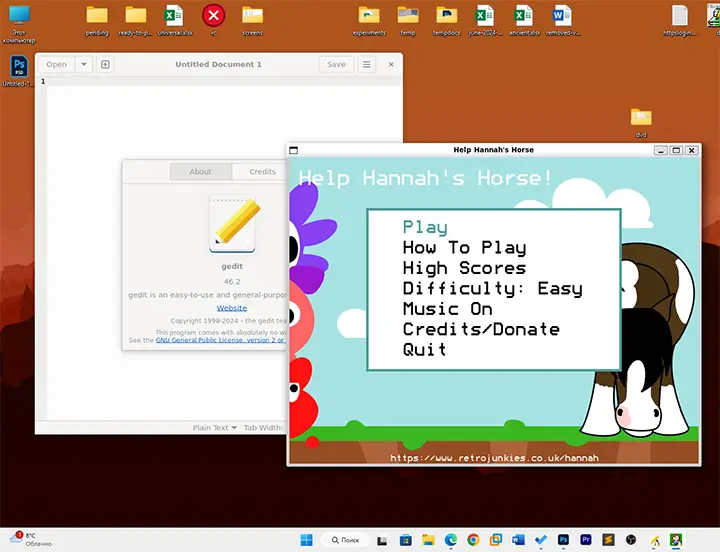
Делают это со звуком, ускорением графики OpenGl, пробросом локальных дисков.
При желании вы даже можете установить менеджер пакетов с графическим интерфейсом (своего рода «магазин приложений»). Например, мне удалось добиться вполне исправной работы Gnome Software:
- Устанавливаем с помощью команды в WSL
sudo apt install gnome-software -y
- Изменяем свойства ярлыка, добавленного в меню «Пуск» (правый клик по ярлыку в меню Пуск — перейти к расположению файла — открыть свойства ярлыка), заменив поле объект на (пример для Ubuntu)
"C:\Program Files\WSL\wslg.exe" -d Ubuntu -u root sudo gnome-software
Подобным же способом можно «заставить» запускаться от имени суперпользователя с ярлыков Windows и другие программы.
- Пользуемся для установки, обновления и удаления приложений Linux прямо в Windows, в графическом интерфейсе:
Подробная техническая информация о том, как именно работают Linux-приложения с GUI доступна на GitHub проекта WSLg, с помощью которого реализована соответствующая функциональность.
Если вы хоть немного следите за новостями в мире ИТ, наверняка заметили, что названия основанных на Linux отечественных операционных систем все чаще попадают в новостные ленты. Учитывая, что сейчас на развитие информационных технологий правительство выделяет миллиарды рублей, подобная ситуация ничуть не удивляет. К тому же, масла в огонь подкидывает Microsoft, который вводит очередные ограничения по использованию Windows на территории России.
Действительно, Linux-дистрибутивы – достойная замена Винды, но к ним нужно привыкнуть, а сделать это человеку, который на протяжении 20 лет работал только с «окнами», не так просто. И первое, что бросается в глаза – отсутствие знакомых иконок. Согласитесь, что многие настройки вы делаете даже не задумываясь, просто нажимая на знакомые кнопки. Благо, что в Линукс есть различные инструменты, позволяющие смягчить переход.
Базовый интерфейс Simlpy Linux
Мое личное убеждение: что среди представленных дистрибутивов российского производства Simlpy Linux – лучший вариант в качестве первой ОС этого семейства. Проблема в том, что используемое в системе графическое окружение по умолчанию выглядит немного устаревшим и больше похоже на Windows XP или Vista.
Работать с системой в этом виде затруднительно. Особенно неудобен Проводник ввиду ограниченности его функционала.
На самом деле, чтобы немного улучшить ситуацию, не нужно быть программистом. Изменить облик операционной системы Simlpy Linux можно, скачав парочку файлов и скопировав их в нужные папки.
Где искать темы и иконки для Simlpy Linux?
Есть два способа, как можно найти темы и иконки для графических оболочек Simlpy Linux и других ОС этого семейства: с помощью поисковой системы (Google, Ya.ru) с последующим переходом на GitHub или на сервисе Pling.com. Для подготовки этого материала мне пришлось использовать оба метода. Первый – для поиска темы, второй – иконок.
Процесс преобразования Simlpy Linux в Windows
Прежде всего нужно разархивировать скачанные архивы с иконками и темой. Сделать это можно через контекстное меню.
После этого нужно перейти в каталог пользователя и сделать видимыми скрытые папки. В моем случае это кнопка с домиком user в левом боковом меню Проводника.
Важно! К скрытым папкам в среде Simlpy Linux относятся все, которые имеют в начале своего названия точку.
Теперь вам предстоит создать две скрытые папки с именами «.icons» и «.themes». В первую мы переносим все содержимое с архива иконок, а во вторую – с темы.
Теперь перейдите в настройки и выберете добавленные нами элементы, чтобы изменения в интерфейсе вступили в силу.
В диспетчере настроек (аналог Панель Управления Windows) нужно выбрать раздел Внешний вид.
Теперь главное не пропустить название добавленных иконок и темы в соответствующих списках и можно закрывать окно.
В результате мы получили черную панель задач, знакомые иконки на ней и внешний вид папок. Оформление стало более дружелюбным и понятным, но само расположение настроек осталось прежним, что не очень удобно.
Чтобы сделать Simlpy Linux еще более похожей на Винду, необходимо установить Проводник Nautilus. Для этого вам не нужно искать его в интернете, достаточно просто ввести одну команду в терминале ОС.
Осталось только указать Simlpy Linux, что он должен использовать этот Проводник, а не предустановленный. Перейдите в Диспетчер настроек, нажмите на Приложения по умолчанию-Утилиты-Файловый Менеджер.
Согласитесь, что теперь все выглядит гораздо приятнее. Слева окно Nautilus, справа – стандартный проводник.
Осталось разобраться с кнопкой меню Пуск. Вам не придется ничего скачивать: все необходимое уже есть в Simlpy Linux. Потребуется лишь заменить кнопку запуска меню на панели задач.
Однако со стандартными настройками этот апплет не сильно похож на Виндовсовское меню, поэтому в нем нужно сделать некоторые изменения.
Заключение
Как и многие ОС, основанные на Линукс, Simlpy Linux обладает огромными возможности кастомизации и настройки интерфейса. Чего не скажешь про Windows, последняя версия которой имеет множество ограничений, вплоть до того, что пользователь даже не может изменить положение панели задач.
Очень надеюсь что большинство сисадминов сжалятся над бедными сотрудниками и настроят им интерфейс линукса при переходе в организациях и госучереждениях, ну а если нет, любой сможет сделать это пользуясь моей инструкцией самостоятельно.
|
Вышел Linux-дистрибутив Wubuntu, в точности копирующий интерфейс Windows 11 и способный без труда запускать Windows-программы. ОС потребляет минимум системных ресурсов и может стать полноценной заменой оригинальной Windows 11 для владельцев старых компьютеров.
Симбиоз Windows и Linux
В свободном доступе в интернете появился новый дистрибутив Linux, получивший название Wubuntu. Вероятнее всего. Это будет самый легкий в освоении дистрибутив для тех, кто давно хочет отказаться от Windows в пользу свободного ПО. Особенность Wubuntu в том, что его интерфейс почти на 100% повторяет оболочку системы Windows 11. Первым внимание на это обратил портал ITHome.
В основе дистрибутива, как видно из названия, лежит дистрибутив Linux Ubuntu – самый известный в мире. Его создатели, к слову, в марте 2022 г. на фоне всем известных событий лишили россиян технической поддержки.
Разработчики Wubuntu постарались перенести в свою ОС все, что визуально отличает Windows 11 от прочих операционных систем. Это и цветовая палитра интерфейса, и обои рабочего стола, и «горячие клавиши». Даже обновленная панель задач с меню «Пуск» посередине – в наличии.
Сходство действительно почти 100-процентное
Местный файловый менеджер – это копия «Проводника», а меню настроек в точности повторяет оснастку «Параметры» в Windows 11, которую Microsoft продвигает как замену классической «Панели управления».
Когда Linux лучше
Wubuntu получил от Windows 11 не только внешнее сходство, но и возможность почти нативно запускать Windows-приложения, включая .exe и .msi. Также ОС умеет работать и с утилитами для Android.
В то же время негативные черты ОС Microsoft этому дистрибутиву не передались. Windows 11 известна своими завышенными системными требованиями, и к концу 2024 г. они, как сообщал CNews, станут еще более жесткими, что сильно усложнит установку системы на старые ПК. С Wubuntu таких проблем не возникнет – апгрейд не потребуется, и единственное, что понадобится докупить – это USB-флешку хотя бы на 8 ГБ.
Для работы Wubuntu необходимо наличие в компьютере 2 ГБ ОЗУ (опционально – 4 ГБ), двухъядерного процессора с частотой 2 ГГц и свободного места на диске в пределах 25 ГБ. Разработчики рекомендуют SSD, но и на жестком диске система вполне сможет работать. В наличии модуля безопасности TPM или другого модуля доверенной загрузки в компьютере Wubuntu не нуждается.
Основу интерфейса Wubuntu в данном случае составляет графическая среда Plasma.
Если Windows 11 не нравится
Дистрибутив Wubuntu с интерфейсом Windows 11 «весит» около 5,1 ГБ и доступен для свободного скачивания и установки. Но существует еще одна его версия, на этот раз с графической средой Cinnamon (она стала популярной благодаря дистрибутиву Linux Mint). В этой модификации Wubuntu нет интерфейса Windows 11 — система копирует оболочку Windows 10, сохраняя все возможности, включая запуск Win-приложений. Такая ОС «весит» 5 ГБ ровно и потребляет еще меньше системных ресурсов.
Святослав Кульгавый, «Колан»: Псевдороссийские технологии растут как грибы после дождя
Импортонезависимость

Wubuntu в работе
Wubuntu с оболочкой Windows 10 нужно лишь 1, максимум 2 ГБ оперативной памяти. Многоядерный процессор не требуется – достаточно будет 2-гигагерцевого одноядерного. Занимаемый на диске объем такой же – от 25 ГБ после чистой установки. Оба дистрибутива можно устанавливать как с флешки, так и с DVD-диска, но потребуется двухслойная болванка, поскольку обычная однослойная вмешает лишь 4,5 ГБ информации.
Linux за деньги
Wubuntu доступен для свободного скачивания, однако в бесплатной версии пользователю будут доступны не все функции, хотя и подавляющее большинство. В числе того, что им не достанется – автоматическое обновление приложений и техническая поддержка со стороны разработчиков.
Получить все это можно, притом за сравнительно небольшие по современным меркам деньги. Платная версия Wubuntu стоит примерно вдвое дешевле игры для актуальных приставок PlayStation 5 и Xbox Series X – за них на мировом рынке просят $60 (5565 руб. по курсу ЦБ на 26 февраля 2024 г.), а за поддержку Wubuntu и другие опции придется заплатить $35 (3250 руб.).
- Подобрать оптимальный тариф на IaaS на ИТ-маркетплейсе Market.CNews среди десятков поставщиков
Какой Linux поставить на компьютер начинающему пользователю, который привык к Windows 11, 10 или 7.
Зачем Linux, если есть Windows
Содержание
- Зачем Linux, если есть Windows
- Zorin OS — легко настроим интерфейс под себя
- Linux Mint Cinnamon — привычный рабочий стол
- Kubuntu LTS — красивая и удобная ОС
- Deepin Linux — отличная поддержка оборудования
- Ubuntu LTS с GNOME — долгоиграющая и стабильная
- Peppermint OS — возрождаем старый компьютер
- «Альт Рабочая станция» — безопасная российская ОС на замену Windows
- Linux Lite — вторая жизнь древнего ноутбука
- Twister UI — «прикручиваем» к Линуксу интерфейс macOS, Windows 11 или 10
Из сотен дистрибутивов Linux очень немногие способны всерьез заменить операционную систему Windows на домашнем или офисном компьютере. Благодаря улучшениям и стабильности ядра Linux и сред рабочего стола 2024 год — идеальный год для внедрения Linux в качестве основной ОС. Появился основательный повод познакомиться с Линуксом поближе — официально скачать Windows 11 и 10 в России невозможно. Дистрибутивы Linux стали достаточно производительны для учащихся, школ, энтузиастов ИТ, ученых и профессионалов в разных областях. Производители оборудования обеспечивают поддержку Linux своими устройствами.
И сами операционные системы и ПО для них большей частью бесплатны. Экономят бюджет семьи или офиса. Нетребовательны к железу. Устарел настольный ПК или ноутбук — ставим Linux и на пару лет забываем о покупке нового. Стабильны — сбои Linux случаются редко. Безопасны — риск «подцепить» вирус или вредоносную программу минимален. Программы не могут вносить изменения в системные настройки и конфигурацию, если пользователь не вошел в систему как пользователь root — аналог администратора в Windows. Рассмотрим дистрибутивы, которые визуально подобны Windows. И близки к ОС от Microsoft по простоте использования.
Zorin OS — легко настроим интерфейс под себя
Zorin OS — оптимальный первый дистрибутив Linux для многолетнего пользователя Windows. Поставляется со встроенными темами, подобными Windows, которые вы можете применить одним кликом мыши. Внешний вид главной панели задач можно изменить с помощью простого в использовании менеджера настроек. Zorin OS основана на Ubuntu LTS. Следовательно, пользователь получает максимальную стабильность в пакетах, приложениях и многолетних исправлениях безопасности.

Существуют три версии Zorin OS — Pro, Lite и Core, которые предназначены для разных пользователей. Версия Pro — это платная версия с дополнительными темами и настройками «из коробки». Lite предназначена для древних слабых компьютеров.
Linux Mint Cinnamon — привычный рабочий стол
Не хотите тратить время на выбор дистрибутива — ставьте Mint. И первое знакомство с Линуксом будет максимально приятным. Версия Cinnamon — это надежный дистрибутив Linux с традиционным меню и классическим дизайном рабочего стола на основе значков. Хорошая ОС для пользователя Windows. Предустановлены все необходимые приложения, которые полезны для новичков.
В данном дистрибутиве принтеры, несколько дисплеев и периферийные устройства работают «из коробки». Linux Mint основана на Ubuntu и Debian. Хорошие шансы на стабильную работу в течение нескольких лет. Сообщество большое и дружелюбное. Начинающему пользователю помогут на форумах. Было бы желание освоить новую ОС.

Читайте инструкцию по установке Linux Mint на компьютер в «Блоге системного администратора»:
Kubuntu LTS — красивая и удобная ОС
Kubuntu — хорошо оптимизированный и стабильный дистрибутив Linux. Основное преимущество — среда рабочего стола KDE Plasma, которая обеспечивает удобный и простой в использовании интерфейс. Близок к привычному для пользователя Windows. Нижняя панель задач, панели, значки и виджеты напоминают Windows 11 или 10.

Deepin Linux — отличная поддержка оборудования
Дистрибутив Deepin Linux является одним из самых популярных вариантов Linux среди пользователей Windows и macOS благодаря своей эстетической привлекательности и стабильности. Дистрибутив GNU/Linux с открытым исходным кодом основан на технологии Deepin и содержит бесплатное и проприетарное программное обеспечение.

Ценится пользователями, которым нужен красивый и стабильный Linux. По сути, Deepin основан на Debian — стабильном и обеспечивающем многолетнюю поддержку обновлениями безопасности. У Deepin есть собственный магазин приложений. Удобно для пользователей Windows. Дистрибутив поддерживает технологию распознавания отпечатков пальцев и современное оборудование.
Ubuntu LTS с GNOME — долгоиграющая и стабильная
Ubuntu Linux издавна пользуется большой популярностью среди пользователей Windows. Релизы Ubuntu LTS с GNOME по умолчанию сегодня являются наиболее используемыми дистрибутивами Linux. Самый популярный, наиболее загружаемый и применяемый домашними пользователями и предприятиями. Функциональность и стабильность Ubuntu LTS проверены временем.

С точки зрения пользователя Windows, преимущество версии Ubuntu LTS заключается в поддержке приложений и игр. Большинство разработчиков приложений и игр в мире Linux ориентируются на Ubuntu. Софт в первую очередь выпускают для данной ОС. Если вы пользователь Windows, которому необходимы сложные приложения — Ubuntu LTS с GNOME станет оптимальным выбором. Поставить просто — читайте подробное пошаговое руководство по установке Ubuntu.
Peppermint OS — возрождаем старый компьютер
Peppermint OS — интуитивно понятный дистрибутив Linux. Шустро работает на старых и слабых ноутбуках и настольных ПК. Основан на стабильной ветке Debian, которая дает вашей системе несколько лет обновлений безопасности. Среда рабочего стола XFCE — легкая и простая в использовании. Хорошо продуман экран приветствия. Содержит ярлыки для задач и действий — удобно и понятно пользователю Windows.

Peppermint Hub — отличная утилита. Предоставляет все необходимые ярлыки для управления вашей системой — от смены тем до обновления и загрузки программного обеспечения из репозитория. Обеспечивает управление системой из одного места.
«Альт Рабочая станция» — стабильная и надежная российская ОС. Визуально подобна Windows и предназначена для использования на ноутбуках и настольных ПК. Обладает удобным интерфейсом, с которым легко разберется каждый, кто знаком с Windows. Элементы управления аналогичны известным по Windows — в том числе: кнопка главного меню, панель задач и окна приложений. Запускаем программы, игры, а также работаем с файлами так же, как на привычной ОС от Microsoft. Риск подцепить вирус или вредоносную программу минимален. Подходит студентам и школьникам, сотрудникам офисов и творческим профессионалам, а также инженерам и разработчикам приложений.

Linux Lite — вторая жизнь древнего ноутбука
Лежит без дела ноутбук, на который Windows 11 не устанавливается, а Windows 10 еле ползает — установим Linux Lite и компьютер еще будет полезен. Данная ОС очень легкая. Хорошо подходит людям, которые привыкли к Windows, благодаря знакомому пользовательскому интерфейсу. Всё понятно с первой минуты — кнопка главного меню, панель задач и рабочий стол. Поэтому процесс перехода с Windows на Linux Lite максимально гладкий.

Работает быстро и плавно даже на слабых и морально устаревших ноутбуках и стационарных компьютерах. Подходит для выполнения базовых задач — фильмов, музыки, мессенджеров, поиска информации в интернете. Предустановлен бесплатный LibreOffice — можем редактировать и форматировать тексты, электронные таблицы и презентации.
Twister UI — «прикручиваем» к Линуксу интерфейс macOS, Windows 11 или 10
Twister UI — твикер интерфейса, а не дистрибутив Linux. Разработан Pi Labs при создании Twister OS для Raspberry Pi. Сделайте Линукс похожим на Windows. Не придется скачивать отдельные значки, темы или курсоры. Надстройка работает с Linux Mint и Xubuntu. Позволяет одним щелчком мыши придать ОС внешний вид Windows 7, Windows 98 и Windows 10, Windows 11 или macOS. Поможет пользователям Windows, которые опасаются Linux только из-за визуальных различий.

Вы пробовали Linux? Расскажите свой опыт в комментариях.
4.3
6
голоса
Рейтинг статьи